Книга: Linux глазами хакера
3.2.1. Автозагрузка
3.2.1. Автозагрузка
Для начала вернемся к утилите setup. Запустите ее в окне терминала, и перед вами откроется окно, как на рис. 2.12. Зайдите в раздел System Services. Здесь перечислены все установленные сервисы, а напротив тех, что запускаются автоматически, в квадратных скобках будет стоять звездочка. Если вы устанавливали какой-либо демон, который вам необходим в работе, но использовать его будете изредка, то нет смысла запускать его автоматически и открывать ворота для хакера. Лучше убрать для него флаг автозапуска и стартовать только при необходимости, а сразу после работы останавливать сервис.
Например, я иногда отлаживаю на своем сервере Web-сценарии, требующие MySQL. Держать базу данных постоянно загруженной — расточительство памяти и лишняя дверь в систему. Поэтому я запускаю MySQL вручную по мере необходимости, и по окончании отладки прекращаю его работу.
Настоятельно рекомендую поступить так же и убрать все лишнее с глаз долой. Для этого стрелками выделите нужный демон и снимите галочку нажатием клавиши пробел. После того как вы настроили автозапуск, переключитесь клавишей <Tab> на пункт OK, чтобы сохранить изменения. Конечно, уже запущенные демоны не выгрузятся из памяти, но при следующем старте загружаться не будут. Перезагрузите компьютер и убедитесь в том, что система работает верно, и запускаются только необходимые демоны.
Если вы работаете в KDE или GNOME, то можно воспользоваться графической утилитой для настройки автоматически запускаемых демонов. Для этого на рабочем столе щелкните по значку Control Panel (Панель управления) и перед вами откроется окно, содержащее ссылки на основные программы конфигурирования системы. Нас будет интересовать ярлык Службы.
Эту же утилиту можно запустить и другим способом. Выберите главное меню ОС, а в нем пункт Система и, наконец, Службы (рис. 3.2). В дальнейшем, для обозначения программ, которые нужно запустить из главного меню, я буду просто писать:
Основное меню ОС/Система/Службы.
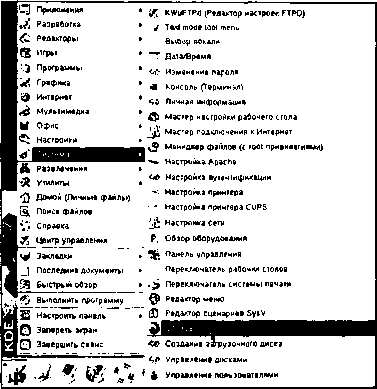
Рис. 3.2. Запуск утилиты Службы
Главное окно графической утилиты Службы представлено на рис. 3.3. В центре формы вы можете увидеть список, состоящий из двух колонок. В первом столбце располагаются флажки, а во втором — названия демонов. Если напротив сервиса стоит галочка, то служба запускается автоматически. Щелчком по флажку вы можете устанавливать и снимать галочку.
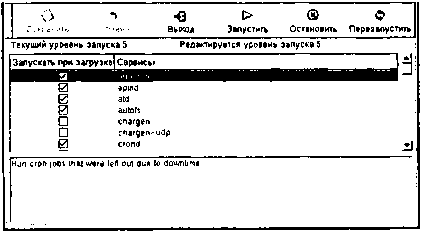
Рис. 3.3. Главное окно утилиты Службы
Выделив какую-либо службу, вы можете ее запустить, остановить или перезапустить с помощью соответствующих кнопок на панели окна или через меню Действия. Любые изменения состояния автозагрузки необходимо сохранить. Для этого нажмите кнопку Сохранить на панели или выберите меню Файл/Сохранить изменения.
- Автозагрузка с CD и настройка BIOS
- 2.3.3. Переполненная «Автозагрузка»
- 10.1.3. Автозагрузка
- Каждый раз после загрузки Windows запускаются разные бесполезные приложения, а возле часов появляются лишние значки. Что...
- 3.2.4. Интересные настройки загрузки
- Интерактивный выбор программ автозагрузки
- Автозапуск программ при входе пользователя в систему
- Сценарии, выполняемые при загрузке операционной системы
- 10.1.1. Где искать главное меню?
- Обновление
- 11.1. Асинхронная загрузка с применением NSURLConnection




